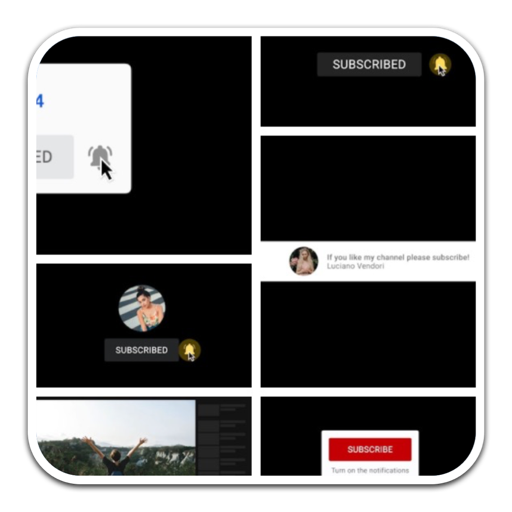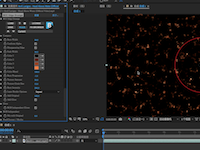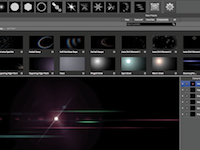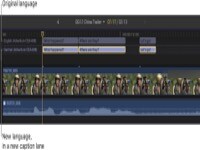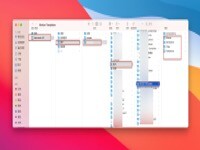FCPX插件:屏幕分屏特效插件Stupid Raisins Split Pop可以安装在Final Cut Pro和FxFactory中使用,41种不同布局的屏幕分屏效果,这篇文章主要为大家带来Stupid Raisins Split Pop使用教程,赶紧来学习一下吧!

Split Pop视频教程
Split Pop是一套41个可自定义的Final Cut Pro X分屏标题,非常适合用视频和照片创建动画分割。
Split Pop是一个完美的解决方案,适合所有人寻找快速简单的方法来为任何视频添加动画分屏,而不会浪费宝贵的时间和金钱。
Split Pop专为4K UHD和高清视频而设计,让您轻松制作分屏!
为什么我的剪辑会在Split Pop中冻结?
FCPX中的丢弃区域可能很棘手,但不要担心。只需按照这些简单的提示,你就会好起来!
- 从浏览器中选择剪辑,而不是时间轴。
- 如果您将剪辑变为复合剪辑,则可以从时间轴中进行选择。
- 确保您的剪辑至少与拆分弹出标题持续时间一样长。
- 请记住,剪辑选择将从播放头开始。如果您的剪辑长达10秒且标题为5秒,并且您在5秒后选择剪辑,则视频将冻结。
一般工作流程
以下是快速使用Split Pop的方法:
- 将分屏模板拖放到时间轴中。
- 将照片和视频添加到不同的分组中。
- 使用已发布的参数自定义分屏的外观。
动画和线条控件

动画
使用这些复选框可以打开和关闭开始和结束动画。
线条
使用这些控件可以更改分割线的颜色,不透明度和宽度。如果您不想要任何线条,只需将不透明度设置为0%即可。
放下区域控制

使用Drop Zone图像可以选择照片或视频。Pan将在Drop Zone内移动照片或视频。缩放将更改放置区中剪辑的大小。
使用“位置”更改“放置区域”在屏幕上的位置。旋转将旋转Drop Zone,Size将调整Drop Zone的整体大小。
屏幕控制

您还可以使用方便的屏幕控制来更改位置,旋转和大小。
使用Dutotone Amount为分屏添加一些颜色。然后选择Duotone 1和2的颜色。
您可以使用“羽化”滑块逐渐进行分割。
小编点评
以上就是关于“FCPX屏幕分屏特效插件Stupid Raisins Split Pop使用教程”的全部功能了,希望能对你有所帮助。